Преглед садржаја
У Мицрософт Екцел-у, извлачење текста из ћелије је кључни задатак. Можда ћете се наћи у многим ситуацијама када треба да издвојите текст после одређеног знака. Научићете ефикасне и потенцијалне начине за издвајање текста након знака у Екцел-у из овог водича. Овај водич ће бити на правом месту са одговарајућим примерима и одговарајућим илустрацијама.
Преузмите радну свеску за вежбу
Извуците текст после карактера.клсм
6 ефикасних начина за издвајање текста после знака у Екцел-у
У следећем одељку пружамо вам шест прикладних и ефикасних метода које можете да примените у свој скуп података. Побрините се да их све научите. Препоручујемо вам да научите и примените све ово. То ће сигурно обогатити ваше знање о Екцел-у.
1. Користите функције МИД и ФИНД за издвајање текста после знака
Сада, у овој методи, користимо функцију МИД и функција ФИНД заједно. Прво ћемо пронаћи одређени знак из ћелије помоћу функције ФИНД . Након тога ћемо издвојити текст из те одређене позиције те ћелије.
Погледајте следећи скуп података:

Овде можете видети имамо неке податке у скупу података. Све ћелије имају цртицу („-“). Сада, наш циљ је да извучемо текст након специфичне цртице (“-”) помоћу наше формуле.
📌 Кораци
- Прво, откуцајте следећу формулу у ћелију Ц5 :
=MID(B5,FIND("-",B5)+1,LEN(B5))
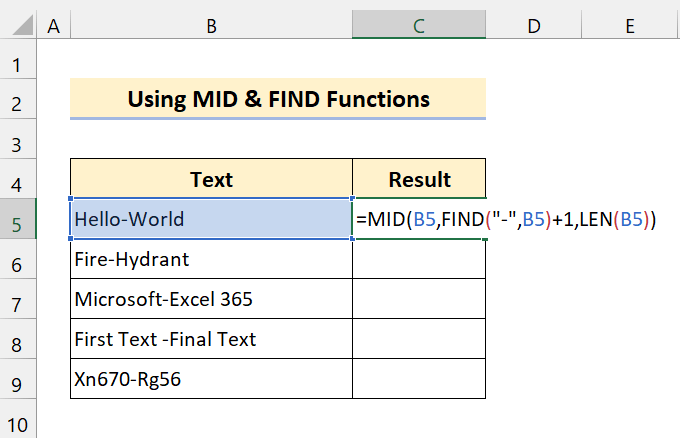
Овде смо користили функцију ЛЕН да обезбедимо неколико знакова тако да може да издвоји остатак.
- После тога притисните Ентер .
- Сада превуците икону ручицу за попуњавање преко опсега ћелија Ц6:Ц9.

Као што видите, успели смо да издвојимо текст из ћелије после одређеног знака у Екцел-у. Испробајте сада.
🔎 Рашчламба формуле
Овде, разлажемо је само за прве податке.
➤ ЛЕН(Б5) враћа 11 .
➤ ФИНД(“-“,Б5) враћа 6 .
➤ МИД(Б5,ФИНД(“-“,Б5)+1,ЛЕН(Б5)) = МИД(Б5,6+1,11) враћа Свет .
2. Функције ДЕСНО, ЛЕН и ФИНД за издвајање текста после знака
Сада, у овој методи, користимо функцију ДЕСНО , функција ЛЕН и функција ФИНД заједно за издвајање текста из ћелије. Да бисмо ово демонстрирали, користимо претходни скуп података.
У суштини, извлачимо подниз из ћелије после одређеног знака.
📌 Кораци
- Сада откуцајте следећу формулу у ћелију Ц5:
=RIGHT(B5,LEN(B5)-FIND("-",B5))

- Затим притисните Ентер .
- Након тога, превуците икону ручицу за попуњавање преко опсега ћелија Ц6:Ц9.

Као виможемо да видимо, успешно смо пронашли одређени лик са одређене позиције. И извлачимо текст после тог одређеног карактера из ћелије.
🔎 Рашчламба формуле
Овде је само разлажемо за прве податке.
➤ ЛЕН(Б5) враћа 11 .
➤ ФИНД(“-“,Б5) враћа 6.
➤ ДЕСНО(Б5,ЛЕН(Б5)-ФИНД(“-“,Б5)) =ДЕСНО(Б5,11-6) враћа Свет .
Прочитајте више: Како издвојити податке из Екцел-а на основу критеријума
3. Употреба Функције ЛЕФТ, ФИНД и СУБСТИТУТЕ за извлачење текста после знака
Сада користимо функцију ЛЕФТ , функцију ФИНД и СУБСТИТУТЕ функција Екцел-а. Погледајте следећи скуп података:

Овај скуп података је прилично занимљив. Користимо претходни скуп података. Али, променили смо ликове. Имамо више знакова у ћелијама. Овде је наш циљ да извучемо текст из ћелија после свих тих одређених знакова користећи нашу формулу.
📌 Кораци
- Прво, откуцајте следеће формула у ћелији Д5 :
=SUBSTITUTE(B5,LEFT(B5,FIND(C5,B5)),"")
- Сада притисните Ентер .
- Затим превуците икону Ручица за попуњавање преко опсега ћелија Д6:Д9.

Као што видите, наша формула је функционисала прилично добро за издвајање текста после тих појединачних знакова у Екцел-у.
🔎Рашчламба формуле
Овде је растављамо само за прве податке.
➤ ФИНД(Ц5,Б5) враћа 6 .
➤ ЛЕФТ(Б5,6) враћа [емаил заштићен]
➤ СУБСТИТУТЕ(Б5,ЛЕФТ( Б5,ФИНД(Ц5,Б5)),””) = СУБСТИТУТЕ(Б5,”[емаил заштићен]”,””) враћа Свет .
4. Коришћење ДЕСНО , СЕАРЦХ и СУБСТИТУТЕ функције за издвајање специфичних знакова
Ова формула је прилично сложена. Али, ако имате идеју о овим функцијама, лако ћете то добити. Да бисмо ово извршили, користимо следеће функције:
- функција ДЕСНА .
- функција СЕАРЦХ.
- Функција СУБСТИТУТЕ.
- Функција ЛЕН.
Да бисмо демонстрирали овај метод, користимо претходни скуп података овде. Обавезно проверите све ове функције пре него што уђете у то.
📌 Кораци
- Прво, откуцајте следећу формулу у ћелију Д5 :
=RIGHT(B5,LEN(B5)-SEARCH("#",SUBSTITUTE(B5,C5,"#",LEN(B5)-LEN(SUBSTITUTE(B5,C5,"")))))
- Након тога притисните Ентер .
- Сада превуците икону Филл хандле преко опсега ћелија Д6:Д9.
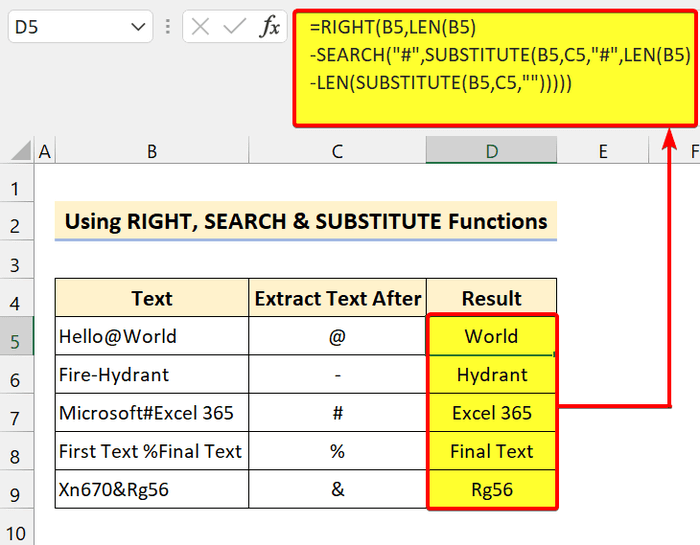
На крају, успешно смо одабрали конкретне ликове и њихове позиције. Након тога смо издвојили текст након одређеног знака.
🔎 Рашчламба формуле
Овде, само га разлажемо за први подаци.
➤ ЛЕН(Б5) враћа 11
➤ СУБСТИТУТЕ(Б5,Ц5,””) враћа ХеллоВорлд .
➤ СУБСТИТУТЕ( Б5,Ц5,”#”,11-ЛЕН(“ХеллоВорлд”)) враћа Хелло#Ворлд.
➤ СЕАРЦХ(“#”,”Хелло# Свет”) враћа 6 .
➤ ДЕСНО(Б5,ЛЕН(Б5)-СЕАРЦХ(“#”,СУБСТИТУТЕ(Б5,Ц5,”#”, ЛЕН(Б5)-ЛЕН(СУБСТИТУТЕ(Б5,Ц5,””))))) = ДЕСНО(Б5,11-6) враћа Свет .
5. Коришћење Функције ДЕСНО, СУБСТИТУТЕ и РЕПТ за издвајање текста после знака
Овде се наша формула састоји од више функција Екцел-а. Наше главне три функције за издвајање текста су ДЕСНА функција , ЗАМЕНСКЕ функције и функција РЕПТ .
Да бисмо ово демонстрирали, ми користе сличан скуп података као претходни.
📌 Кораци
- Прво, откуцајте следећу формулу у ћелију Д5 :
=TRIM(RIGHT(SUBSTITUTE(B5,C5,REPT(" ",LEN(B5))),LEN(B5)))
Користили смо функцију ТРИМ да уклонимо додатне почетне размаке.
- После тога притисните Ентер .
- Сада превуците икону ручицу за попуњавање преко опсега ћелија Д6:Д9.

Као што видите, успели смо да издвојимо текст после знака из Екцел ћелије. Испробајте ову методу са различитим ликовима са различитих позиција.
🔎 Рашчламба формуле
Овде, само је прво разлажемо подаци.
➤ ЛЕН(Б5) враћа 11
➤ РЕПТ(” “,ЛЕН(Б5)) враћа “ "(Размаци) .
➤ СУБСТИТУТЕ(Б5,Ц5,РЕПТ(” “,ЛЕН(Б5))) враћа “ Здраво Свете”. <> 3>
➤ ДЕСНО(СУБСТИТУТЕ(Б5,Ц5,РЕПТ(” “,ЛЕН(Б5))),ЛЕН(Б5)) враћа “ Свет” .
➤ ТРИМ(ДЕСНО(ЗАМЕЊА(Б5,Ц5,РЕПТ(” “,ЛЕН(Б5))),ЛЕН(Б5))) = ТРИМ(” Свет”) враћа Свет .
6. ВБА кодови за издвајање текста после знака у Екцел-у
Ако сте ВБА наказа попут мене, можете испробати овај метод. Овај код ће лако издвојити текст након знака. Са овим једноставним кодом, моћи ћете да извршите ову операцију за целу колону.
📌 Кораци
- Прво, притисните Алт+Ф11 на тастатури да бисте отворили ВБА едитор.
- Затим изаберите Убаци &гт; Модул .

- Након тога унесите следећи код:
5067
- Затим, сачувајте датотеку.
- Сада изаберите опсег ћелија Б5:Б9 .

- Након тога, притисните Алт+Ф8 на тастатури да бисте отворили оквир за дијалог Макро.
- Следеће изаберите извуци_текст.

- Затим кликните на Покрени .

Овде смо, користећи ВБА код, успешно издвојили текст после одређеног знака.
💬 Ствари које треба запамтити
✎ Пре него што ово извршите, обавезно проверите везе да бисте сазнали које функције смо користили.
✎ Ако видите било какву грешку #ВАЛУЕ! , умотајте целу формулу испод функција ИФЕРРОР .
Закључак
Да закључимо, надам се да вам је овај водич пружио део корисног знања за издвајање текста након одређеног знака у Екцел-у. Препоручујемо вам да научите и примените сва ова упутства на свој скуп података. Преузмите радну свеску за вежбање и испробајте их сами. Такође, слободно дајте повратне информације у одељку за коментаре. Ваше драгоцене повратне информације нас мотивишу да креирамо овакве туторијале.
Не заборавите да проверите нашу веб локацију Екцелдеми.цом за различите проблеме и решења у вези са Екцел-ом.
Наставите да учите нове методе и наставите да растете!

